Mac 컴퓨터의 캘린더 캐시는 캘린더 캐시가 올바르고 쉽게 작동하는 데 도움이 될 수 있습니다. 그러나 손상된 경우 달력 응용 프로그램에 문제가 발생할 수 있습니다. 이런 일이 발생하면 다음을 수행할 수 있습니다. Mac에서 캘린더 캐시 지우기. 이러한 방식으로 앱이 원활하게 실행되고 계정 및 장치와 제대로 동기화되는지 확인할 수 있습니다.
캘린더 캐시를 지우는 방법을 찾고 계시다면 잘 찾아오셨습니다. 우리는 당신이 따라야 할 실제 단계에 대해 이야기 할 것입니다 애플리케이션 캐시 지우기 달력이라고. 또한 작업을 완료하는 데 사용할 수 있는 최고의 도구에 대해서도 이야기하겠습니다.
내용 : 1부. 캘린더 캐시란 무엇입니까?2부. Mac에서 캘린더 캐시를 지우는 최고의 솔루션3부. macOS에서 캘린더 캐시를 수동으로 삭제하는 방법4 부. 결론
1부. 캘린더 캐시란 무엇입니까?
Mac에서 캘린더 캐시 지우기를 시작하기 전에. 캘린더 캐시가 저장된 임시 파일 Mac 컴퓨터의 캘린더 응용프로그램을 통해. 다른 캐시와 마찬가지로 이러한 캐시는 컴퓨터 내에 저장되어 작업을 더 원활하고 빠르게 만듭니다.
이는 귀하의 계정에 관한 세부정보, 앱에서의 서핑 경험 등과 같은 파일을 저장합니다. 이런 방식으로, 애플리케이션을 열 때 모든 것을 다시 로드할 필요가 없습니다. 필요한 파일이나 새 업데이트만 로드됩니다.
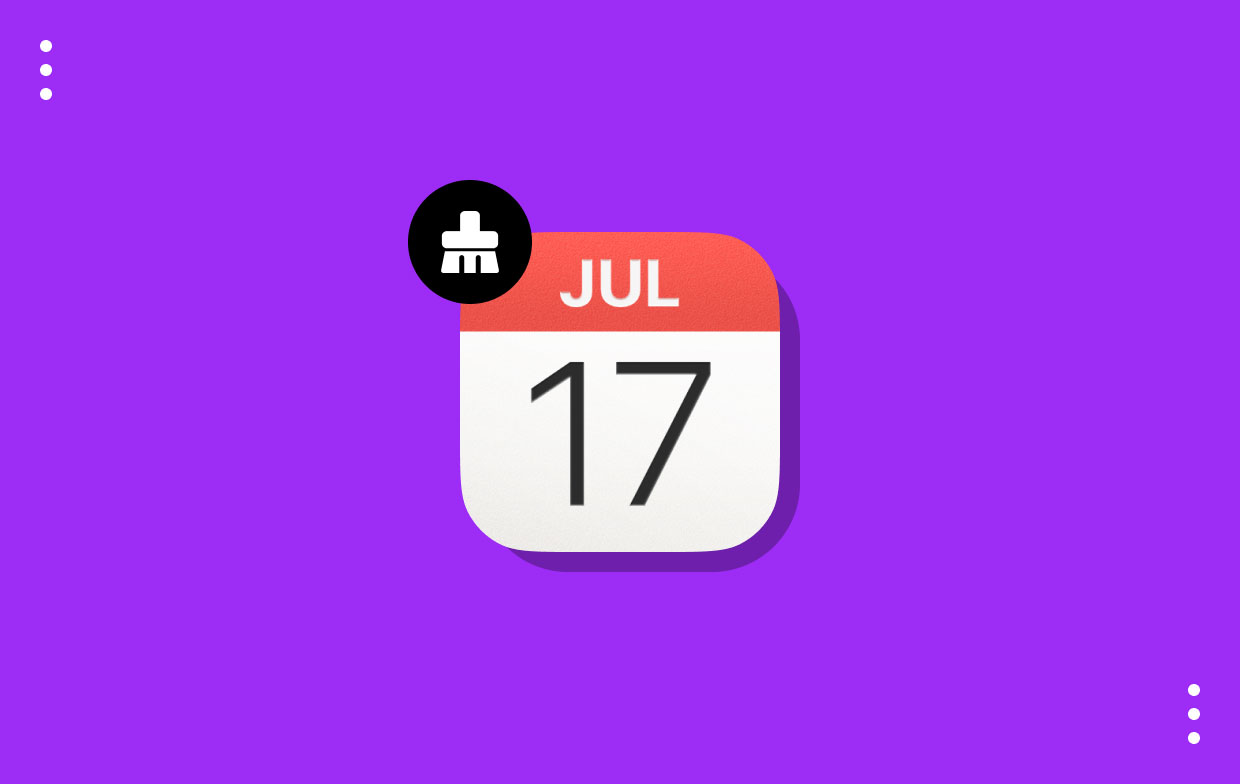
따라서 캐시는 캘린더 애플리케이션을 포함한 모든 것이 원활하게 실행되는 데 도움이 됩니다. 이는 작업을 간소화하고 빠르게 만드는 방법입니다. 그러나 손상되면 응용 프로그램이 의도한 대로 실행되지 않는 것을 알 수 있습니다. 그렇기 때문에 때때로 앱 캐시를 지우고 싶을 수도 있습니다.
2부. Mac에서 캘린더 캐시를 지우는 최고의 솔루션
Mac 컴퓨터에서 응용 프로그램 캐시를 지우는 데 사용할 수 있는 가장 좋은 솔루션은 다음과 같습니다. iMyMac PowerMyMac. 이 도구를 사용하면 Mac 컴퓨터를 정리하고 최적화하여 더 빠르게 수행할 수 있습니다. 또한 Duplicate Finder, 정크 클리너, 제거 프로그램, 최적화 도구 등과 같은 많은 미니 유틸리티가 포함되어 있습니다.
그렇다면 왜 PowerMyMac을 구입해야 할까요?
- 컴퓨터의 정크를 제거하려면 PowerMyMac을 구입해야 합니다.
- 정크 파일만 제거하고 중요한 시스템 파일은 보관하려면 이 도구를 사용해야 합니다.
- 컴퓨터가 최적화되고 더 빠른지 확인하고 싶다면 PowerMyMac이 훌륭한 옵션입니다.
- 남은 파일을 남기지 않고 앱을 제거하려면 PowerMyMac을 사용하여 남은 데이터가 시스템 내에 보관되지 않도록 할 수 있습니다.
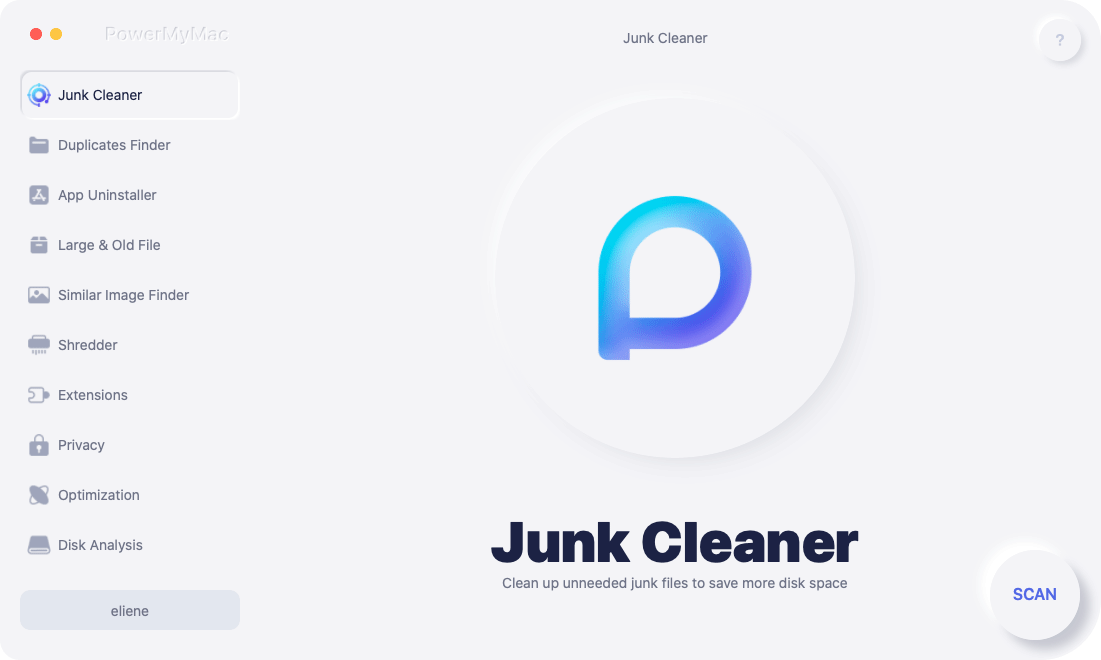
Mac에서 캘린더 캐시를 지우는 데 PowerMyMac이 필요한 이유는 무엇입니까? PowerMyMac은 많은 유틸리티를 포함하고 있는 훌륭한 도구입니다. 그 중 일부는 다음과 같습니다.
- 정크 클리너. 이는 시스템 내에서 정크 파일을 찾아 컴퓨터 작동에 영향을 주지 않고 적절하게 제거하는 데 사용됩니다.
- 중복 파인더. 이는 중복된 파일을 찾는 데 사용되므로 원본의 불필요한 복사본을 삭제하여 더 많은 공간을 절약할 수 있습니다.
- 설치 제거. 이는 시스템에서 앱을 완전히 제거하는 데 사용됩니다. 이는 제거 프로세스 후에 남은 파일이 남지 않음을 의미합니다.
PowerMyMac은 시스템 내에서 불필요한 파일을 찾는 데 도움이 되는 정크 클리너 유틸리티를 제공합니다. 당신은 그것을 사용할 수 있습니다 Mac Mail 캐시 지우기 시도하고 싶다면. 이 정크 클리너는 불필요한 앱 캐시를 찾아 제거할 수도 있습니다. 이러한 방식으로 더 중요한 파일을 저장하는 데 사용할 수 있도록 장치의 많은 공간을 절약할 수 있습니다.
Mac 컴퓨터에서 캘린더 캐시를 지우려면 따라야 할 단계는 다음과 같습니다.
- iMyMac.com에서 도구 설치 프로그램을 다운로드하고 이를 사용하여 컴퓨터에 앱을 설치하십시오.
- 일단 설치되면 응용 프로그램 폴더에서 해당 아이콘을 두 번 클릭하여 도구를 시작할 수 있습니다.
- 그런 다음 클릭 정크 클리너 왼쪽에서 다음을 클릭하세요. 주사.
- 정크 파일 목록이 나타나면 시스템에 존재하는 다른 정크 파일 중에서 앱 캐시가 선택되어 있는지 확인하세요.
- 선택 삭제하려는 다른 정크 파일.
- 그런 다음 CLEAN Mac에서 캘린더 캐시를 지우려면 버튼을 클릭하세요.
- 프로세스가 완료될 때까지 기다리십시오. 이는 정리 프로세스가 완료되었음을 알려주는 PowerMyMac에 의해 확인됩니다.

3부. macOS에서 캘린더 캐시를 수동으로 삭제하는 방법
컴퓨터의 캘린더라는 애플리케이션이 제대로 동기화되지 않는 경우 Mac에서 캘린더 캐시를 지워 다음 번에 완벽하게 정상적으로 작동하도록 할 수 있습니다. 이런 방식으로 모든 항목이 지워지고 메모리가 새로 고쳐지며 동기화를 다시 시작할 수 있습니다.
그렇게 하려면 아래 단계를 따르세요.
- 컴퓨터의 캘린더 응용프로그램이 종료되었는지 확인하십시오.
- 그 후 파인더 메뉴 및 이동을 선택하세요 위 목록에서. GO를 클릭하는 동안, 키를 눌러 전에, 선택권 키보드의 키를 누릅니다.
- 그러면 또 다른 하위 메뉴가 표시됩니다. 선택 나타나는 옵션에서 라이브러리 하위 메뉴.
- 라이브러리 폴더가 열립니다. 찾기 캘린더 폴더를 선택하고 실행하여 해당 내용을 엽니다.
- 그런 다음 아래 세 개의 파일을 찾아 휴지통으로 드래그하여 삭제하세요. 이러한 파일은 다음과 같습니다:
- 캘린더 캐시월
- 캘린더 캐시-shm
- 캘린더 캐시
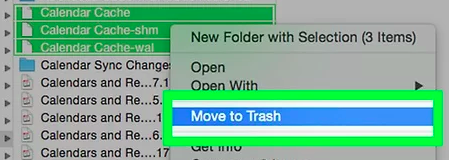
- 완료되면 휴지통 비우기 컴퓨터에서. 그러면 시스템은 Mac의 캘린더 캐시를 완전히 지웁니다.
- 다시 시작 Mac 컴퓨터에 연결하고 캘린더 애플리케이션을 다시 열면 캘린더에서 항목 검색을 시작합니다.
보시다시피 캘린더 캐시를 제거하려면 기본 라이브러리 폴더를 거쳐야 합니다. 중요한 시스템 파일을 제거할 수 있으므로 권장되지 않습니다. 기본 라이브러리 폴더에는 시스템 작동에 중요한 파일이 많이 포함되어 있습니다. 그렇기 때문에 대신 PowerMyMac을 사용하는 것이 좋습니다. 이런 방식으로 불필요한 파일만 컴퓨터에서 삭제됩니다.
4 부. 결론
이 가이드에서는 Mac 컴퓨터에서 캘린더 캐시를 지우는 최고의 방법을 제공했습니다. 먼저 캘린더 캐시가 무엇인지에 대해 이야기했습니다. 이는 애플리케이션을 더 빠르고 원활하게 실행하기 위해 저장된 임시 파일입니다.
PowerMyMac을 사용하여 시스템에서 캘린더 캐시를 제거할 수 있습니다. 이 도구는 컴퓨터에 불필요한 파일이 남아 있지 않도록 하여 더 많은 공간을 절약하고 컴퓨터 최적화. iMyMac에서 이 도구의 무료 평가판을 다운로드하여 테스트해 볼 수 있습니다!



